如何打包和发布Python程序
在使用Python的过程中,我们经常需要做的一件事情就是通过pip来安装第三方的包。那么你是否也曾想过pip安装的包是怎么被打包并发布上去的呢?今天就来说一说Python的第三方包的打包与发布流程!
打包
想要发布一个第三方的包,首先你得有一个需要发布的项目。这个项目可以完成任何有意义的事情。比如:今天的样例就是一个Python的测试报告第三方库。
当我们把功能模块已经实现好之后,就可以按照python打包的目录结构要求来搭建了。具体步骤为:
- 新建一个目录作为根目录
- 把功能模块以Python包的形式放入根目录
- 在根目录中创建setup.py文件,并填写相应内容
- 在根目录创建其它描述文件,如:LISENCE,README等
这里以PyTestReport项目为例,介绍Python打包的目录结构,当然还可以有其它形式的目录结构。
PyTestReport
|-- pytestreport
|-- __init__.py
|-- HTMLTestRunner.py
|-- templates
|-- default.html
|-- static
|-- css
|-- default.css
|-- js
|-- default.js
|-- test
|-- LICENSE
|-- README.md
|-- setup.py
上面的目录结构就是一个典型的Python打包目录结构。其中最重要的是setup.py文件,而这个项目的功能模块就是pytestreport这个包。接下来最重要的就是如何编写setup.py文件。
编写setup.py文件
直接上PyTestReport的参考样例,然后我们再看看几个重要的字段就基本可以了!
#!/usr/bin/env python
# coding=utf-8
from setuptools import setup, find_packages
setup(
name="PyTestReport",
version="0.1.1",
keywords=("test report", "python unit testing"),
description="The HTML Report for Python unit testing Base on HTMLTestRunner",
long_description="The HTML Report for Python unit testing Base on HTMLTestRunner",
license="MIT",
url="https://github.com/five3/PyTestReport",
author="Xiaowu Chen",
author_email="five3@163.com",
package_dir={'pytestreport': 'pytestreport'}, # 指定哪些包的文件被映射到哪个源码包
packages=['pytestreport'], # 需要打包的目录。如果多个的话,可以使用find_packages()自动发现
include_package_data=True,
py_modules=[], # 需要打包的python文件列表
data_files=['pytestreport/templates/default.html', 'pytestreport/static/css/default.css', 'pytestreport/static/js/default.js'], # 打包时需要打包的数据文件
platforms="any",
install_requires=[ # 需要安装的依赖包
'Flask>=1.0.2'
],
scripts=[], # 安装时复制到PATH路径的脚本文件
entry_points={
'console_scripts': [ # 配置生成命令行工具及入口
'PyTestReport.shell = pytestreport:shell',
'PyTestReport.web = pytestreport:web'
]
},
classifiers=[ # 程序的所属分类列表
"Programming Language :: Python :: 3",
"License :: OSI Approved :: MIT License",
"Operating System :: OS Independent",
],
zip_safe=False
)
这个文件的上半部分字段可以自行查阅即可。这里有几个可能入坑的字段来看一下。更多详情可参考附录部分!
- packages:需要打包的Python包目录;注意如果有子包则必须显式的列出来,如:pytestreport.api
- data_files:需要打包的非.py文件;
- entry_points:指定安装包之后的程序入口脚本;比如:pip命令就是通过这种方式创建的
编译
项目目录结构和setup.py文件都就绪之后,就可以开始编译并打包了;首先最好升级下打包相关的基础库。
python -m pip install --upgrade pip
pip install --upgrade setuptools wheel
接着,从命令行进入项目的根目录,通过如下命令即可进行编译打包操作:
python setup.py sdist # 打源码包
python setup.py bdist # 打二进制包
python setup.py bdist_egg # 打egg包
python setup.py bdist_wheel # 打wheel包
执行完命令之后,会在项目的根目录创建一个dist目录,所有打包的文件都存放在此目录下。
在打包后,可以本地进行安装和使用测试,当然你也可以通过如下命令直接安装:
python setup.py build
python setup.py install
发布
当我们的项目打包并测试完成之后,就可以开始发布之旅了!首先你得需要安装另一个基础库。
pip install twine
此外,你还需要在PYPI的官网上进行账号的注册!当然官方会建议你先在一个叫TestPYPI的测试镜像服务上先进行预发布。当在TestPYPI服务上发布成功并进行完安装和使用测试之后,再把项目包发布到PYPI服务上。
TestPYPI发布
首先在https://test.pypi.org/account/register/注册一个账户。然后在项目根目录执行如下命令:
twine upload --repository-url https://test.pypi.org/legacy/ dist/*
# entry your username and password
过程中会需要你输入注册的账号信息,等上传完成之后可以通过如下的方式来进行包的安装。
pip install --index-url https://test.pypi.org/simple/ PyTestReport
你也可以直接通过https://test.pypi.org/manage/projects/来查看你已经上传的项目,并通过点击[View]来查看项目的具体信息。
安装完成之后,则需要测试下安装包是否能正常的工作,指定的入口脚本是否安装并正常使用,如果一切正常那么恭喜你了发布到正式的PYPI服务了!
PYPI发布
同样的你需要在PYPI的官网https://pypi.org/account/register/注册一个账号。然后执行一个上传操作:
twine upload dist/*
# entry your username and password
上传完成之后通过如下命令可直接安装:
pip install PyTestReport
同样的,你也可以通过https://pypi.org/manage/projects/来查看和管理已上传的项目。
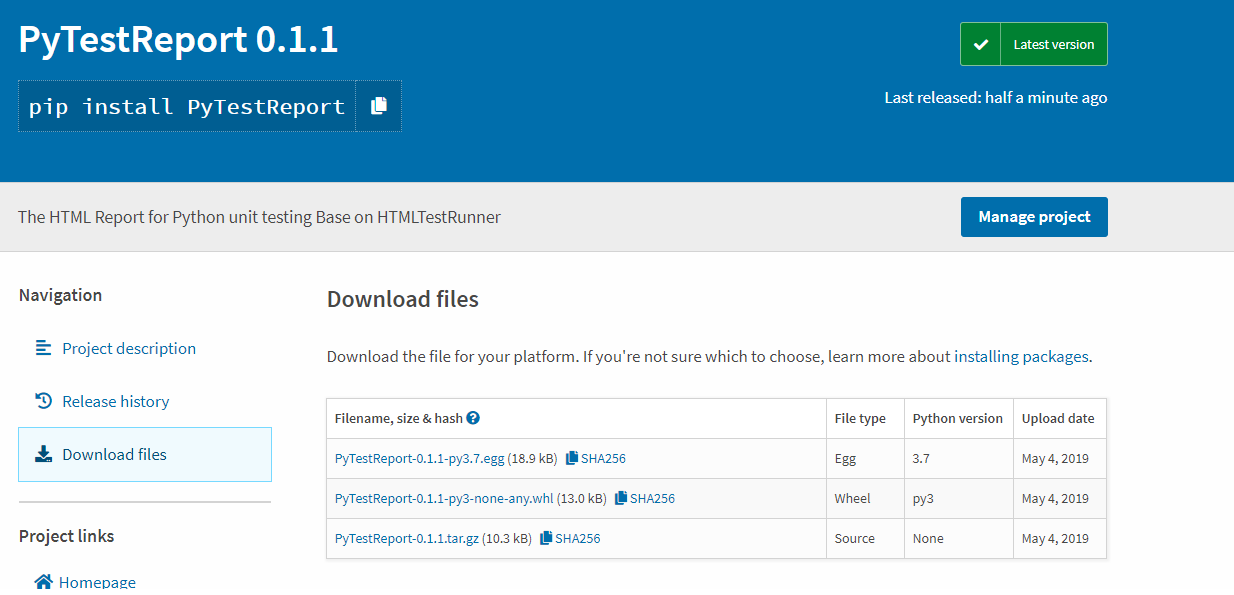
附录
- https://packaging.python.org/tutorials/packaging-projects/
- http://blog.konghy.cn/2018/04/29/setup-dot-py/
- http://www.cnblogs.com/UnGeek/p/5922630.html
新书推荐

获取更多关于Python和自动化测试的文章,请扫描如下二维码!



























 3万+
3万+

 被折叠的 条评论
为什么被折叠?
被折叠的 条评论
为什么被折叠?










